惠普電腦怎麼進入bios 惠普進入bios按什麼鍵
昨天小編想要進入自己惠普電腦的bios設置的時候,不知道要按什麼鍵,這就讓小編不能夠設置u盤啟動瞭,很是煩惱,於是到網上搜集瞭相關資料,成功進入瞭bios並設置瞭u盤啟動,現在小編把教程分享給大傢,有需要的小夥伴快來看看吧。

惠普電腦怎麼進入bios?
具體步驟如下:
1.要進入BIOS需要先使用電腦鍵盤,先來認識一下筆記本電腦的鍵盤,我們需要最上面一排鍵盤F1至F12進行設置;
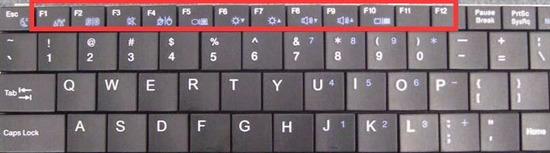
2.在電腦開機的時候,一直按F10鍵,可以直接進入到BIOS主界面;
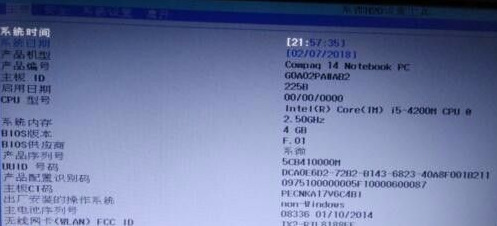
3.我們也可以在電腦開機的時候,一直按ESC鍵,就會打開電腦的啟動菜單,選擇相應的菜單項就可以進入相應的功能,在啟動菜單中按F10鍵可以進入BIOS;

4.如果不知道具體的鍵位,或是操作方法的話,可以按下F1鍵,這樣就會彈出說明界面;

5.如果感覺BIOS設置錯誤,想要恢復出廠值,可以按下F9鍵,然後移動到是選項,按下回車鍵就可以恢復默認值瞭;
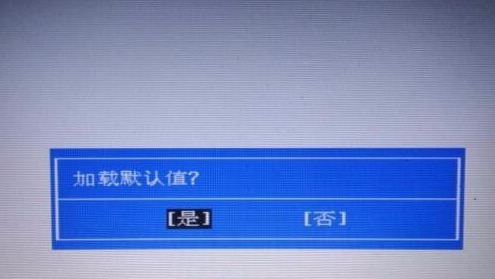
6.如果想要修改各個菜單項,可以通過F5或是F6鍵來修改,當然也可以使用鍵盤上的上下鍵來選擇;
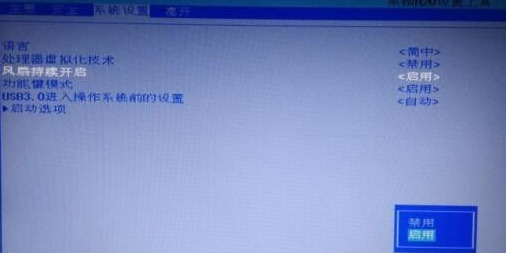
7.全部設置完成後,想要保存設置並一起退出的話,可以按下F10鍵,然後在是按鈕上按下回車鍵即可;
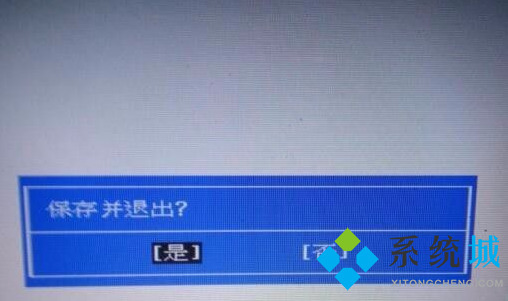
8.當然瞭,如果你感覺上面的快捷鍵不方便記憶的話,也可以移動到菜單一項,手工修改相應的菜單項進行設置。
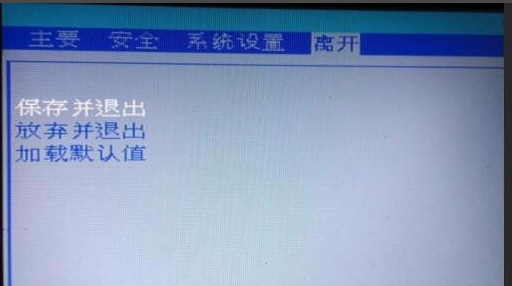
如何設置u盤啟動:
1.在bios的設置界面找到系統設置選項,這裡是第三個選項;
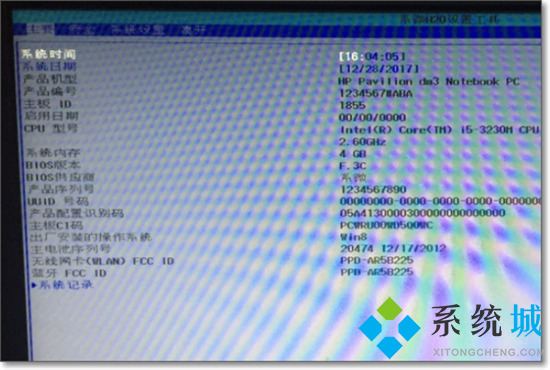
2.然後在系統設置的界面下邊找到啟動選項,在啟動選項的前面會有個小三角,這說明此選項會有子選項,選中後按回車鍵enter;
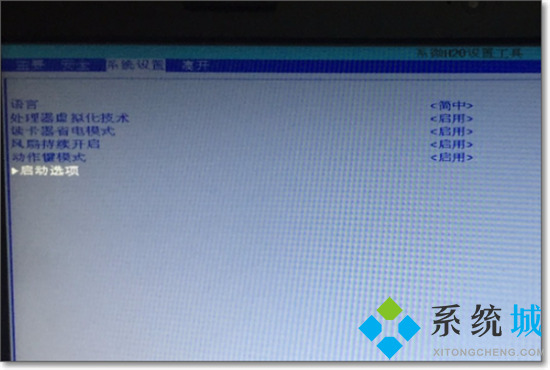
3.然後就會彈出很多關於啟動選項的設置選項,在下邊會有兩個開機順序的選擇,這裡要用uefi模式就選擇這個,一般舊的筆記本就會傳統模式的就可以瞭,選擇u盤/usb硬盤選項,然後按鍵盤上的f6鍵,這裡f6是向上調節的意思,把選項調節到第一位;
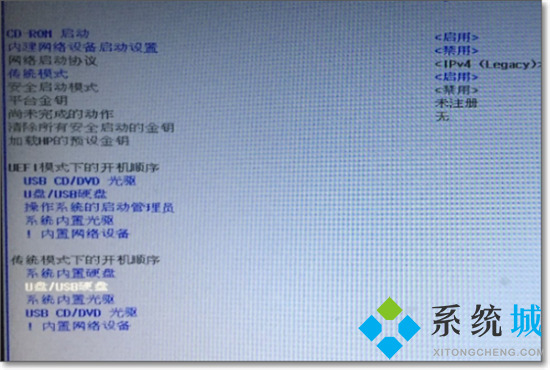
4.設置完成後就按快捷鍵f10,意思是保存並退出,這是所有bios設置通用的功能按鍵,在彈出的提示窗口選擇是就可以瞭;
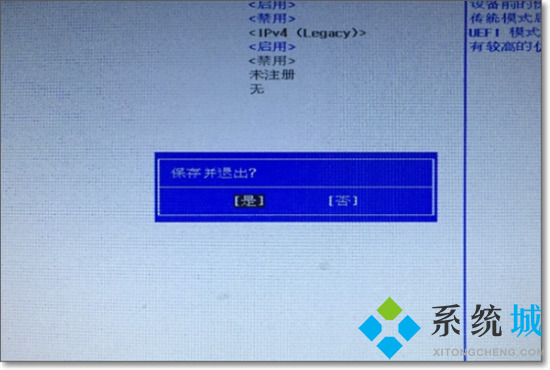
5.然後電腦就自動重啟,自動進入到u盤的啟動瞭,在啟動的界面選擇u盤裡邊的系統選項,然後一路啟動就進入瞭U盤的系統瞭。
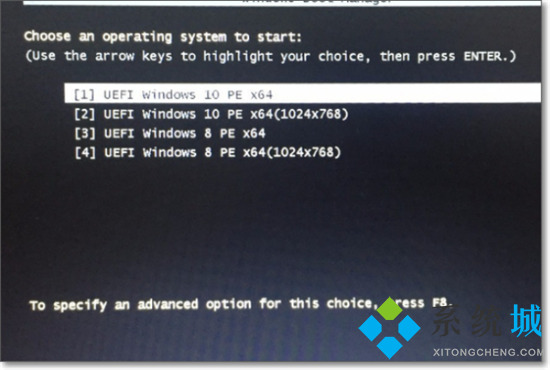
以上就是小編為大傢帶來的惠普電腦怎麼進入bios的方法瞭,希望能解決大傢的問題。
推薦閱讀:
- 銘瑄主板bios設置 銘瑄主板u盤啟動按f幾
- VMware Workstation安裝並安裝WIN10操作系統連接外網步驟指導(超詳細教程)
- 聯想電腦沒有u盤啟動項怎麼回事 聯想電腦bios沒有U盤啟動項如何處理
- 使用Diskgenius將硬盤分區表MBR無損轉換為GPT步驟
- 聯想進入bios設置按哪個鍵 聯想筆記本怎麼進入bios